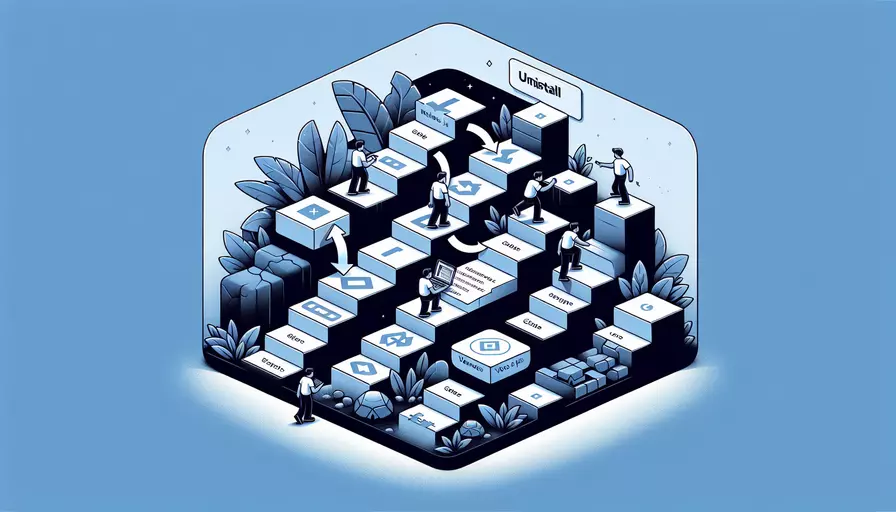
在macOS下卸载Vue运行环境的步骤可以归纳为以下几个关键点:1、卸载Vue CLI、2、卸载Node.js、3、清理npm缓存、4、移除全局包。其中,卸载Node.js是至关重要的一步,因为Vue CLI依赖于Node.js运行。以下将详细描述这些步骤:
一、卸载Vue CLI
要卸载Vue CLI,您可以使用npm命令:
npm uninstall -g @vue/cli
这条命令会在全局范围内卸载Vue CLI。如果您是通过yarn安装的Vue CLI,可以使用以下命令:
yarn global remove @vue/cli
二、卸载Node.js
卸载Node.js可能涉及到删除多个文件和目录。以下是详细步骤:
-
查找Node.js安装目录:
- 默认情况下,Node.js安装在
/usr/local/bin和/usr/local/lib中。
- 默认情况下,Node.js安装在
-
删除Node.js和npm可执行文件:
sudo rm -rf /usr/local/bin/nodesudo rm -rf /usr/local/bin/npm
-
删除Node.js库文件:
sudo rm -rf /usr/local/lib/node_modules -
删除npm缓存和配置文件:
sudo rm -rf ~/.npmsudo rm -rf ~/.node-gyp
三、清理npm缓存
即使您卸载了Node.js和npm,可是系统中可能会残留一些缓存文件。清理这些缓存文件有助于避免未来安装时出现冲突:
npm cache clean --force
四、移除全局包
若要确保完全清理,请删除所有全局安装的npm包:
sudo rm -rf /usr/local/lib/node_modules/*
五、背景信息和原因
卸载Vue运行环境通常是为了进行重新安装或解决版本冲突。以下是一些背景信息和原因:
- 版本冲突:不同版本的Vue CLI或Node.js可能会导致项目无法正常运行。
- 重新安装:在重新安装之前,完全卸载旧版本可以确保新版本安装时不会出现任何冲突。
- 系统清理:清理不再使用的开发工具和库可以释放系统资源。
总结和建议
总结上述步骤,您可以通过以下几步完全卸载macOS上的Vue运行环境:卸载Vue CLI、卸载Node.js、清理npm缓存、移除全局包。这些步骤确保了系统干净无残留,为后续重新安装或切换版本提供了保障。
建议在卸载之前备份您的项目文件和配置,以防止意外丢失重要数据。重新安装时,确保下载最新版本的Node.js和Vue CLI,以获得最新的功能和修复。
通过这些步骤,您可以有效地管理和维护您的开发环境,确保开发过程顺利进行。
相关问答FAQs:
1. 如何在Mac下卸载Vue运行环境?
卸载Vue运行环境并不是一个复杂的过程,以下是在Mac下卸载Vue运行环境的步骤:
步骤1: 打开终端(Terminal),可以通过在Spotlight搜索栏中输入“终端”来找到它。
步骤2: 在终端中输入以下命令来检查是否已安装了Vue运行环境:
vue --version
如果显示了Vue的版本号,则表示已经安装了Vue运行环境。
步骤3: 如果已经安装了Vue运行环境,则可以使用以下命令来卸载它:
npm uninstall -g @vue/cli
这将卸载全局的Vue CLI(命令行界面)。
步骤4: 接下来,使用以下命令来删除Vue的缓存文件:
rm -rf ~/.npm
rm -rf ~/.vue-templates
这将删除存储在用户主目录下的Vue缓存文件。
步骤5: 最后,使用以下命令来检查是否成功卸载了Vue运行环境:
vue --version
如果显示“vue: command not found”(找不到vue命令),则表示已成功卸载Vue运行环境。
请注意,上述步骤只适用于使用npm作为包管理器安装的Vue运行环境。
2. 如何在Mac上完全删除Vue运行环境?
如果您希望完全删除Vue运行环境,包括所有相关的文件和依赖项,可以按照以下步骤进行操作:
步骤1: 打开终端(Terminal)。
步骤2: 在终端中输入以下命令来删除全局安装的Vue CLI:
npm uninstall -g @vue/cli
步骤3: 接下来,使用以下命令来删除Vue的缓存文件和依赖项:
rm -rf ~/.npm
rm -rf ~/.vue-templates
步骤4: 然后,使用以下命令来删除本地Vue项目中的依赖项:
rm -rf node_modules
步骤5: 最后,删除全局安装的Vue CLI的配置文件:
rm -rf ~/.vue-rc
完成上述步骤后,您的Mac上将完全删除Vue运行环境和相关的文件和依赖项。
3. 如何在Mac上重新安装Vue运行环境?
如果您想重新安装Vue运行环境,可以按照以下步骤进行操作:
步骤1: 打开终端(Terminal)。
步骤2: 在终端中输入以下命令来安装最新版本的Vue CLI:
npm install -g @vue/cli
这将全局安装Vue CLI(命令行界面)。
步骤3: 安装完成后,可以使用以下命令来创建一个新的Vue项目:
vue create my-project
将“my-project”替换为您想要创建的项目的名称。这将在当前目录下创建一个名为“my-project”的新Vue项目。
步骤4: 进入新创建的项目目录:
cd my-project
步骤5: 最后,使用以下命令来启动Vue项目:
npm run serve
这将启动一个开发服务器,并在浏览器中打开Vue应用程序。
通过按照上述步骤重新安装Vue运行环境,您将能够开始使用Vue进行开发。
文章标题:mac下如何卸载vue运行环境,发布者:worktile,转载请注明出处:https://worktile.com/kb/p/3687559

 微信扫一扫
微信扫一扫  支付宝扫一扫
支付宝扫一扫 